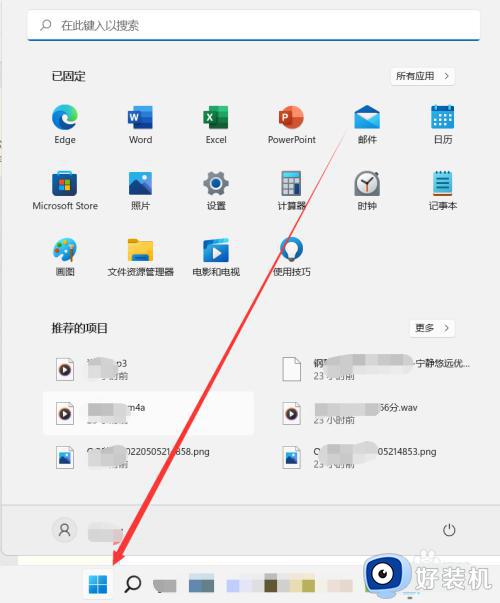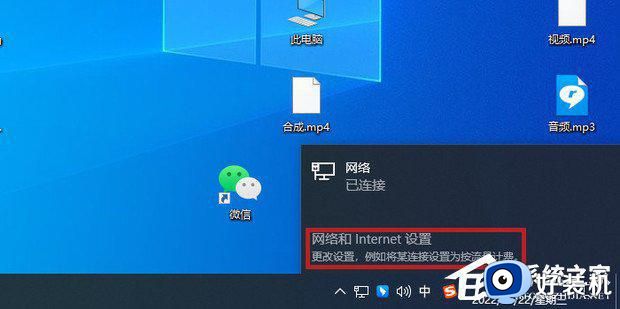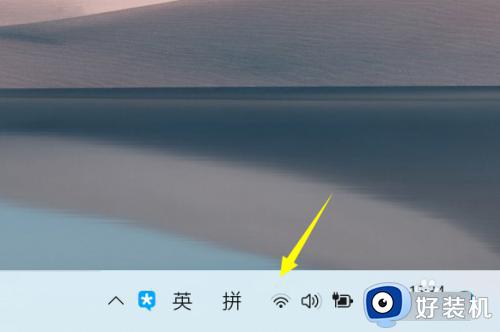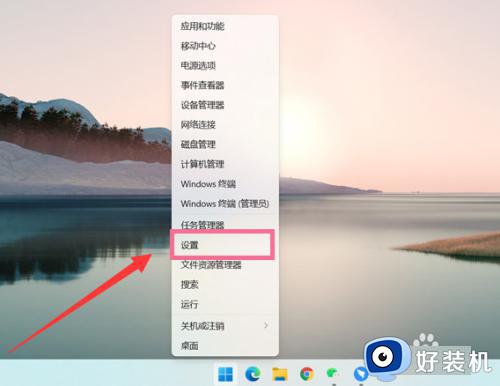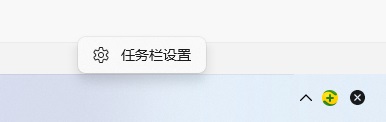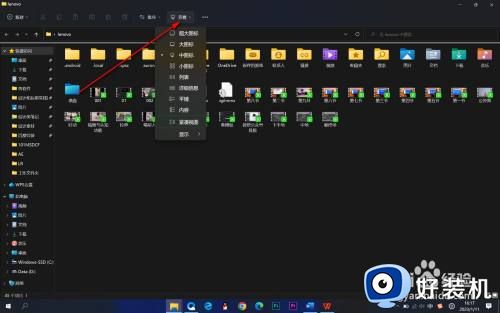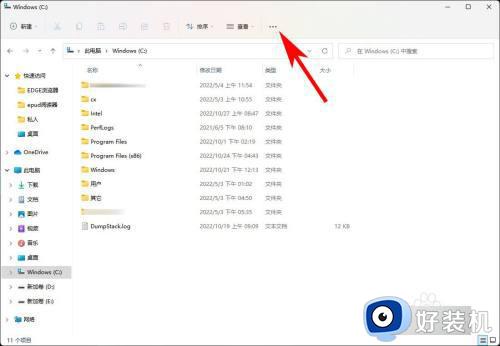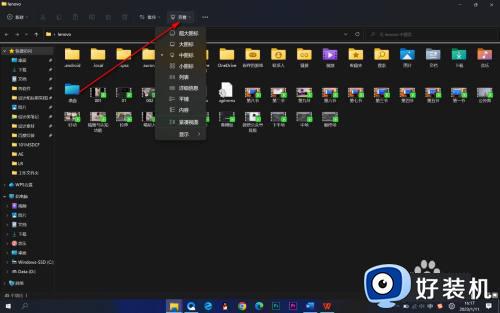win11取消隐藏飞行模式的方法 win11飞行模式怎么关闭隐藏
时间:2023-05-15 11:07:26作者:zheng
我们在将win11系统的笔记本电脑带上飞机的时候需要开启飞行模式,但是有些用户发现自己的笔记本电脑没有飞行模式,这可能是因为电脑的飞行模式被设置隐藏了,那么该怎么才能取消隐藏飞行模式呢?今天小编就教大家win11取消隐藏飞行模式的方法,如果你刚好遇到这个问题,跟着小编一起来操作吧。
推荐下载:windows11正式版下载
方法如下:
1、鼠标右键单击桌面下方任务栏的开始按钮
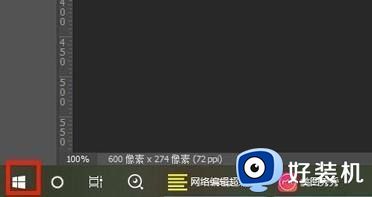
2、选择【设置】
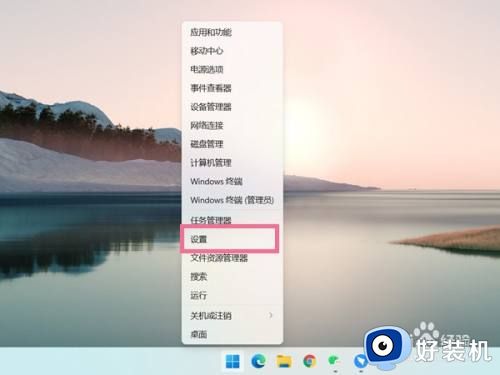
3、点击网络和internet选项,在【飞行模式】中关闭开启开关即可
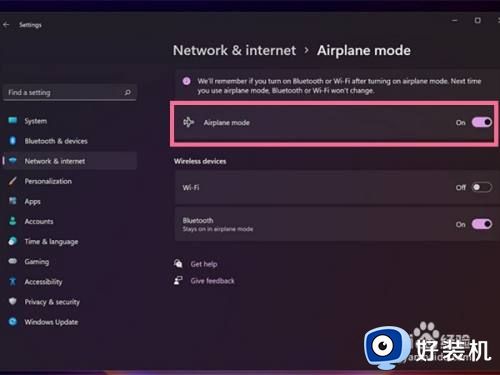
以上就是关于win11取消隐藏飞行模式的方法的全部内容,还有不懂得用户就可以根据小编的方法来操作吧,希望能够帮助到大家。